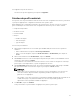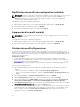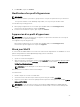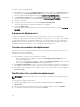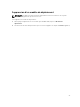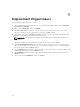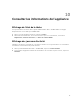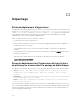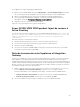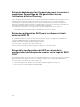Users Guide
Modification des profils de configuration matérielle
REMARQUE : Vous pouvez modifier les paramètres du BIOS, et l’ordre d’amorçage. Pour les serveurs
PowerEdge de 11e et 12e génération, vous pouvez modifier le DHS de RAID en One(Un) ou
None(Aucun), et pour les serveurs PowerEdge de 13e génération, vous pouvez uniquement
conserver les paramètres RAID existants
Pour modifier un profil de configuration matérielle :
1. Dans la page Complément de console DLCI pour SC2012 VMM, cliquez sur Profil matériel.
2. Sélectionnez le profil à modifier et cliquez sur Modifier.
3. Procédez aux modifications requises et cliquez sur Terminer.
Suppression d'un profil matériel
REMARQUE : Si vous supprimez un profil matériel, le modèle de déploiement associé à ce profil
matériel est mis à jour.
Pour supprimer un profil de configuration matérielle :
1. Dans la page Complément de console DLCI pour SC2012 VMM, cliquez sur Profil matériel.
2. Sélectionnez le profil matériel que vous voulez supprimer et cliquez sur Supprimer.
Création des profils d’hyperviseur
Vous pouvez créer un profil d’hyperviseur et l'utiliser pour déployer le système d’exploitation sur des
serveurs. Un profil d’hyperviseur contient un fichier ISO WinPE personnalisé (le fichier ISO WinPE sert au
déploiement de l'hyperviseur), un groupe d’hôtes et le profil d’hôte provenant de SC2012 VMM, ainsi que
des pilotes LC pour l’injection.
Configuration requise
• Le fichier ISO WinPE requis est créé et est disponible dans le dossier de partage de Integration
Gateway DLCI pour SC2012 VMM. Pour mettre à jour l’image WinPE et les pilotes DTK, voir WinPE
Image Update(Mise à jour de l'image WinPE).
• Dans SC2012 VMM, un groupe d’hôtes, un profil d'hôte, ou un profil d'ordinateur physique est créé.
Pour créer un profil d'hyperviseur :
1. Dans la page Complément de console DLCI pour SC2012 VMM, effectuez l’une des opérations
suivantes :
• Dans le panneau de commandes, cliquez sur Créer des profils d’hyperviseur.
• Dans le volet de navigation de gauche, cliquez sur Profils et modèles, Profils d’hyperviseur, puis
Créer.
2. Dans la page Accueil de l’ Assistant Profil d’hyperviseur, cliquez sur Suivant.
3. Dans Profil d’hyperviseur, indiquez le nom et la description, puis cliquez sur Suivant.
4. Dans la page d'informations SC2012 VMM , saisissez les informations relatives à la Destination du
groupe d’hôtes SC2012 VMM et au Profil d'hôte SC2012 VMM/profil d'ordinateur physique .
5. Dans WinPE Boot Image Source(Source de l’image de démarrage WinPE), fournissez les informations
<Network WinPE ISO file name>.iso, puis cliquez sur Next(Suivant).
6. (Facultatif) Pour activer l’injection de pilotes LC : si cette option est activée, sélectionnez le système
d’exploitation que vous souhaitez déployer de manière à ce que les pilotes correspondants soient
pris en compte. Sélectionnez Activer l’injection de pilotes LC, puis sélectionnez l'option de
l'hyperviseur requise sous
Version de l'hyperviseur.
22